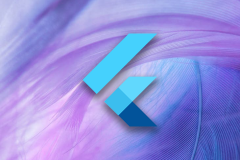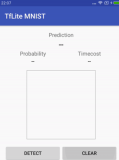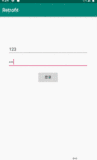突然对悬浮窗体感兴趣,查资料做了个小Demo,效果是点击按钮后,关闭当前Activity,显示悬浮窗口,窗口可以拖动,双击后消失。效果图如下:
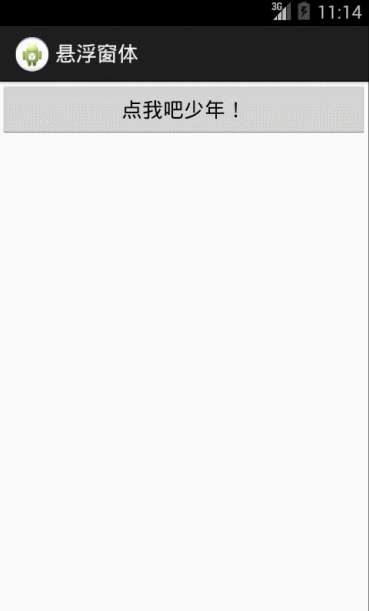
它的使用原理很简单,就是借用了WindowManager这个管理类来实现的。
1.首先在AndroidManifest.xml中添加使用权限:
<uses-permission android:name="android.permission.SYSTEM_ALERT_WINDOW" />
2.悬浮窗口布局实现
public class DesktopLayout extends LinearLayout { public DesktopLayout(Context context) { super(context); setOrientation(LinearLayout.VERTICAL);// 水平排列 //设置宽高 this.setLayoutParams( new LayoutParams(LayoutParams.WRAP_CONTENT, LayoutParams.WRAP_CONTENT)); View view = LayoutInflater.from(context).inflate( R.layout.desklayout, null); this.addView(view); }
3.在activity中让它显示出来。
// 取得系统窗体 mWindowManager = (WindowManager) getApplicationContext() .getSystemService("window"); // 窗体的布局样式 mLayout = new WindowManager.LayoutParams(); // 设置窗体显示类型——TYPE_SYSTEM_ALERT(系统提示) mLayout.type = WindowManager.LayoutParams.TYPE_SYSTEM_ALERT; // 设置窗体焦点及触摸: // FLAG_NOT_FOCUSABLE(不能获得按键输入焦点) mLayout.flags = WindowManager.LayoutParams.FLAG_NOT_FOCUSABLE; // 设置显示的模式 mLayout.format = PixelFormat.RGBA_8888; // 设置对齐的方法 mLayout.gravity = Gravity.TOP | Gravity.LEFT; // 设置窗体宽度和高度 mLayout.width = WindowManager.LayoutParams.WRAP_CONTENT; mLayout.height = WindowManager.LayoutParams.WRAP_CONTENT;
详细 MainActivity 代码如下:

package com.yc.yc_suspendingform; import android.app.Activity; import android.graphics.PixelFormat; import android.graphics.Rect; import android.os.Bundle; import android.util.Log; import android.view.Gravity; import android.view.MotionEvent; import android.view.View; import android.view.View.OnClickListener; import android.view.View.OnTouchListener; import android.view.WindowManager; import android.widget.Button; import com.yc.yc_floatingform.R; public class MainActivity extends Activity { private WindowManager mWindowManager; private WindowManager.LayoutParams mLayout; private DesktopLayout mDesktopLayout; private long startTime; // 声明屏幕的宽高 float x, y; int top; @Override protected void onCreate(Bundle savedInstanceState) { super.onCreate(savedInstanceState); setContentView(R.layout.activity_main); createWindowManager(); createDesktopLayout(); Button btn = (Button) findViewById(R.id.btn); btn.setOnClickListener(new OnClickListener() { public void onClick(View v) { showDesk(); } }); } /** * 创建悬浮窗体 */ private void createDesktopLayout() { mDesktopLayout = new DesktopLayout(this); mDesktopLayout.setOnTouchListener(new OnTouchListener() { float mTouchStartX; float mTouchStartY; @Override public boolean onTouch(View v, MotionEvent event) { // 获取相对屏幕的坐标,即以屏幕左上角为原点 x = event.getRawX(); y = event.getRawY() - top; // 25是系统状态栏的高度 Log.i("startP", "startX" + mTouchStartX + "====startY" + mTouchStartY); switch (event.getAction()) { case MotionEvent.ACTION_DOWN: // 获取相对View的坐标,即以此View左上角为原点 mTouchStartX = event.getX(); mTouchStartY = event.getY(); Log.i("startP", "startX" + mTouchStartX + "====startY" + mTouchStartY); long end = System.currentTimeMillis() - startTime; // 双击的间隔在 300ms以下 if (end < 300) { closeDesk(); } startTime = System.currentTimeMillis(); break; case MotionEvent.ACTION_MOVE: // 更新浮动窗口位置参数 mLayout.x = (int) (x - mTouchStartX); mLayout.y = (int) (y - mTouchStartY); mWindowManager.updateViewLayout(v, mLayout); break; case MotionEvent.ACTION_UP: // 更新浮动窗口位置参数 mLayout.x = (int) (x - mTouchStartX); mLayout.y = (int) (y - mTouchStartY); mWindowManager.updateViewLayout(v, mLayout); // 可以在此记录最后一次的位置 mTouchStartX = mTouchStartY = 0; break; } return true; } }); } @Override public void onWindowFocusChanged(boolean hasFocus) { super.onWindowFocusChanged(hasFocus); Rect rect = new Rect(); // /取得整个视图部分,注意,如果你要设置标题样式,这个必须出现在标题样式之后,否则会出错 getWindow().getDecorView().getWindowVisibleDisplayFrame(rect); top = rect.top;//状态栏的高度,所以rect.height,rect.width分别是系统的高度的宽度 Log.i("top",""+top); } /** * 显示DesktopLayout */ private void showDesk() { mWindowManager.addView(mDesktopLayout, mLayout); finish(); } /** * 关闭DesktopLayout */ private void closeDesk() { mWindowManager.removeView(mDesktopLayout); finish(); } /** * 设置WindowManager */ private void createWindowManager() { // 取得系统窗体 mWindowManager = (WindowManager) getApplicationContext() .getSystemService("window"); // 窗体的布局样式 mLayout = new WindowManager.LayoutParams(); // 设置窗体显示类型——TYPE_SYSTEM_ALERT(系统提示) mLayout.type = WindowManager.LayoutParams.TYPE_SYSTEM_ALERT; // 设置窗体焦点及触摸: // FLAG_NOT_FOCUSABLE(不能获得按键输入焦点) mLayout.flags = WindowManager.LayoutParams.FLAG_NOT_FOCUSABLE; // 设置显示的模式 mLayout.format = PixelFormat.RGBA_8888; // 设置对齐的方法 mLayout.gravity = Gravity.TOP | Gravity.LEFT; // 设置窗体宽度和高度 mLayout.width = WindowManager.LayoutParams.WRAP_CONTENT; mLayout.height = WindowManager.LayoutParams.WRAP_CONTENT; } }
本文转自叶超Luka博客园博客,原文链接:http://www.cnblogs.com/yc-755909659/p/4281214.html,如需转载请自行联系原作者